Minecraft'ta LAN'a Nasıl Katılılır (Açıklandı) (09.20.25)
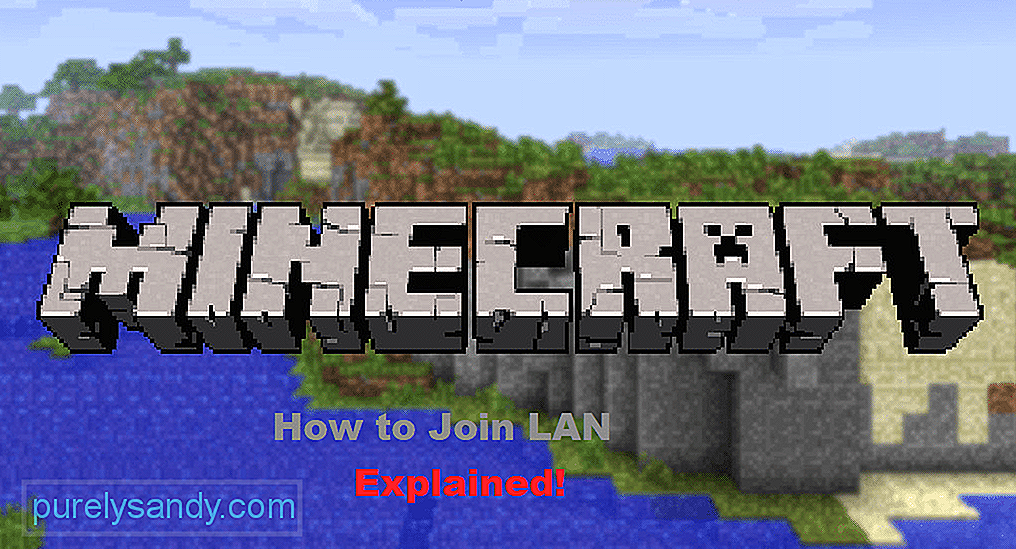 Minecraft LAN'a Nasıl Katılılır
Minecraft LAN'a Nasıl KatılılırBir LAN sunucusu kurmak, yerel bir ağ kullanarak en yakın arkadaşınızla oynamanıza olanak tanır. Gecikme sorunları oldukça azdır. LAN sunucularının çoğu özeldir ve içerik oluşturucu bağlantı noktası yönlendirme özelliklerini kullanmadıkça katılamazsınız. Arkadaşlarınızla birlikte bir dünya inşa etmenin eğlenceli bir yoludur ve oyuncular yerel bağlantı noktasını kullanarak katılabilirler.
Ancak, bu süreç bazı oyuncular için oldukça zor olabilir. Bu nedenle, arkadaşlarınızla oynamak için Minecraft'ta LAN'a nasıl katılabileceğinizi tartışacağız.
Popüler Minecraft Dersleri
LAN sunucunuzu zaten kurduysanız ve arkadaşınızın bilgisayarından nasıl katılabileceğinizi bilmiyorsanız, bu makaleyi okuyun ve nasıl yapacağınızı öğrenin. bunu yapabilir. Minecraft'ta bir LAN sunucusuna bağlanmak için ihtiyacınız olan iki şey vardır. Bu iki şey, LAN sunucusunu oluşturduğunuz bilgisayar sisteminin bağlantı noktası numarası ve IP'sidir.
Port numarası, LAN sunucusunu oluşturduğunuzda oyun günlüklerinde görünen 5 basamaklı bir koddur. Spesifik olarak, bir LAN sunucusu oluşturmak için Minecraft oyununuzu başlatmanız ve tek oyunculu bir dünya yaratmanız gerekir. Dünya oluşturulduktan sonra kaçışa basın ve LAN'a Aç düğmesine tıklayın. Bundan sonra, oyun modunu ve hilelere izin verilip verilmeyeceğini içeren bazı yapılandırmalar yapmanız gerekecek.
Tüm ayarları yaptıktan sonra LAN Dünyasını Başlat'a tıklayın ve oyun sohbetinizde bir mesaj göreceksiniz. Bunu hatırladığınızdan veya bir yere not ettiğinizden emin olun. Bağlantı noktası numarasını aldıktan sonra, ihtiyacınız olan bir sonraki şey, ana bilgisayar sisteminin IP adresidir. Windows'ta IP adresini almak için başlat menüsüne gitmeniz ve ağ ayarlarını yazmanız yeterlidir.
Ağ ayarlarını açın ve özellikleri tıklayın, oradan aşağı kaydırıp IP adresinizi bulabilirsiniz. Bir MAC bilgisayar sistemi kullanıyorsanız, ana ekranınızın sol üst köşesindeki Apple simgesini tıklamanız yeterlidir. Açılır menüden sistem tercihlerine tıklamanız gerekir. Ardından, ağ ayarlarına tıklayın ve gelişmiş ayarlara gidin. Oradan IP adresi size görünür olacak.
Ana bilgisayardan hem IP adresini hem de bağlantı noktası numarasını aldıktan sonra, arkadaşınızın bilgisayarını başlatmanız ve Minecraft'ı başlatmanız gerekir. Oyun menüsünden Multiplayer'a tıklamanız gerekiyor ve altta listelenen birkaç seçeneği göreceksiniz. Doğrudan bağlan düğmesine tıklamanız gerekiyor ve giriş sunucusu adresine yönlendirileceksiniz. Şimdi yapmanız gereken, sunucuya katılabilmek için hem IP adresini hem de port numarasını birleştirmektir.
Bilgisayarınızın IP adresini girin ve ardından iki nokta üst üste ekleyin, ardından bağlantı noktası numarasının 5 hanesini girin. Örneğin, 192.168.22.222:54321 ve ardından sadece sunucuya katıl düğmesine tıklayarak LAN sunucusuna katılabilirsiniz. LAN sunucusuna yönlendirileceksiniz ve oyunun farklı yönlerinin birlikte keyfini çıkarmaya başlayabilirsiniz.
Ev sahibinin oyun sohbetinde, arkadaşınızın sunucuya başarıyla katıldığına dair bir bildirim göreceksiniz ve birlikte oynamaya başlayabilirsiniz. LAN, arkadaşınızla birlikte bir şeyler oluşturmak istediğiniz ve sunucunuza çok fazla kişinin katılmasını istemediğiniz yerlerde en iyi sonucu verir.
Ancak, oyuncular bazen hatalarla karşılaşıyor ve LAN sunucusuna bağlanamıyor. İşte bu sorunu çözmek için izleyebileceğiniz bazı olası düzeltmeler. Her şeyden önce, Windows Güvenlik Duvarı ayarlarını kontrol edin ve Minecraft'ın LAN bağlantı noktalarını kullanmasına izin verildiğinden emin olun. Bu sorunu çözmezse, ağ sürücülerinizi güncellemenizi veya yeniden yüklemenizi ve ayarları yeniden yapılandırmanızı öneririz.
Bazı belirli modlar oyununuzun bu hatayla karşılaşmasına neden olabilir, bu nedenle tüm modları devre dışı bıraktığınızdan emin olun. bir LAN sunucusuna bağlanmaya çalışmadan önce. Son olarak, hiçbir şey işe yaramazsa, oyunu bir bütün olarak yeniden yüklemek sorununuzu çözebilir ve LAN sunucusunda oynamanın keyfini çıkarabilirsiniz.
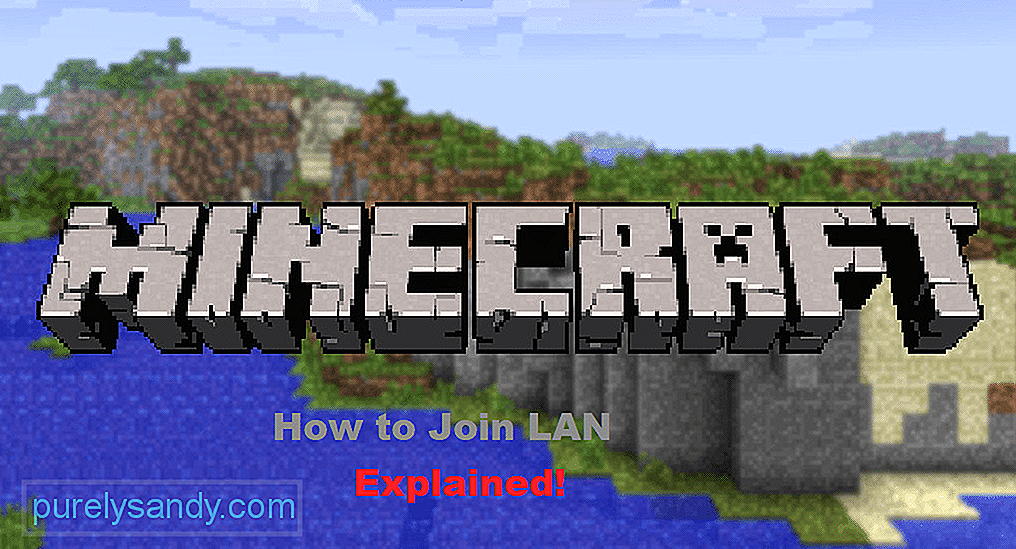
Youtube videosu: Minecraft'ta LAN'a Nasıl Katılılır (Açıklandı)
09, 2025

